工具列
功能表
面板齿轮功能表
快捷键
![]()
编辑
物件属性
面板
属性
属性
F3
|
工具列 |
功能表 |
面板齿轮功能表 |
快捷键 |
|---|---|---|---|
|
|
编辑 物件属性 面板 属性 |
属性 |
F3 |
印花管理所选印花的物件属性。

印花是通过给定投影方式应用于物件表面的非重复贴图。 这是一种将单个图像或贴图贴到物件表面简单易用的方式,不需要进行复杂的纹理映射过程。
印花是放置在一个或多个物件上特定位置的贴图,使用印花可以修改一个物件上特定区域的颜色。
印花是由单个贴图实例组成的,并不像是在材质中使用时会平铺上去。
![]() 印花属性
印花属性
在物件上放置一个新的印花。
启用印花控件并允许重新定位以及调整印花的大小。印花控件可以使用诸如 Move、Rotate、Scale 等 Rhino 指令,也可以通过操作轴手动控制。
删除选取的印花。
在单个物件上应用多个重叠印花时,列表中的第一个印花会出现在顶部。
印花贴图轴类型
贴图轴样式决定了如何将印花投影到物件上,您可以使用物件锁点帮助准确放置印花。
要贴到平坦或略微弯曲的物件上时,可以使用平面贴图轴。
在弯曲物件上使用平面贴图轴时,整个贴图必须位于物件曲面的后面,位于曲面前部的贴图部分将不可见。
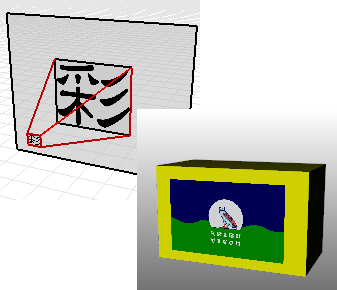
平面印花小部件的起始角的位置。
单击可重新定位印花小部件。
确定贴花贴图的可见性级别。
设置印花的投影方向。
从印花贴图的正面或背面投影印花。

从印花贴图的正面与背面两个方向投影印花。

点击以创建新的贴图或选择模型中的不同贴图。
点击并编辑贴图属性。
使用 UV 贴图轴可以使印花沿着曲面的方向延伸。
印花将覆盖整个物件,无法控制印花的布局。
UV 贴图轴使用曲面 UV 参数来弯曲和拉伸贴图。

U/V: U/V 方向印花显示范围的起点。
U/V: U/V 方向印花显示范围的终点。
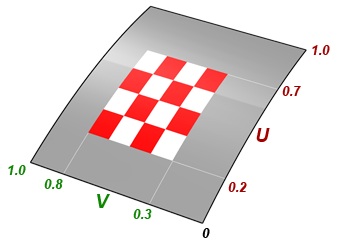
确定贴花贴图的可见性级别。
点击以创建新的贴图或选择模型中的不同贴图。
点击并编辑贴图属性。
使用圆柱体贴图轴可以将印花放置到向一个方向弯曲的物件上,例如酒瓶上的标签。
圆柱投影将贴图映射到圆柱上,贴图的纵轴对应圆柱的轴心,贴图的横轴对应圆柱的环面。
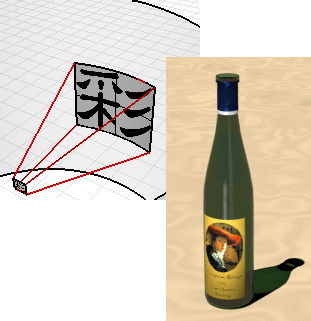
圆柱印花小部件的边界框中心的位置。
单击可重新定位印花小部件。
水平: 印花显示范围在圆形方向上的开始/结束角度。
圆柱印花小部件的半径/高度。
确定贴花贴图的可见性级别。
 显示在内侧
显示在内侧将贴图映射到外部(凸面)或具有厚度的球体或圆柱体内部。

点击以创建新的贴图或选择模型中的不同贴图。
点击并编辑贴图属性。
使用球体贴图轴可以将印花放置在两个方向均弯曲的物件上。通过球体投影将贴图映射到球体时,贴图的纵轴(高度方向)将对应球体上从一个极点到另一个极点的方向,贴图的横轴对应球体的赤道方向。
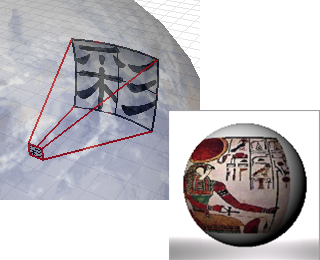
球体印花小部件的边界框中心的位置。
单击可重新定位印花小部件。
水平: 印花显示范围在圆形方向上的开始/结束角度。
垂直: 印花显示范围在垂直方向的起始/结束角度。
球体印花小部件的半径。
确定贴花贴图的可见性级别。
 显示在内侧
显示在内侧将贴图映射到外部(凸面)或具有厚度的球体或圆柱体内部。

点击以创建新的贴图或选择模型中的不同贴图。
点击并编辑贴图属性。
| 工具列 | 功能表 |
|---|---|
RenderAddDecal 指令在一个物件上添加印花。
使用目前的渲染器渲染物件。
Rhinoceros 7 © 2010-2022 Robert McNeel & Associates. 29-4月-2022